
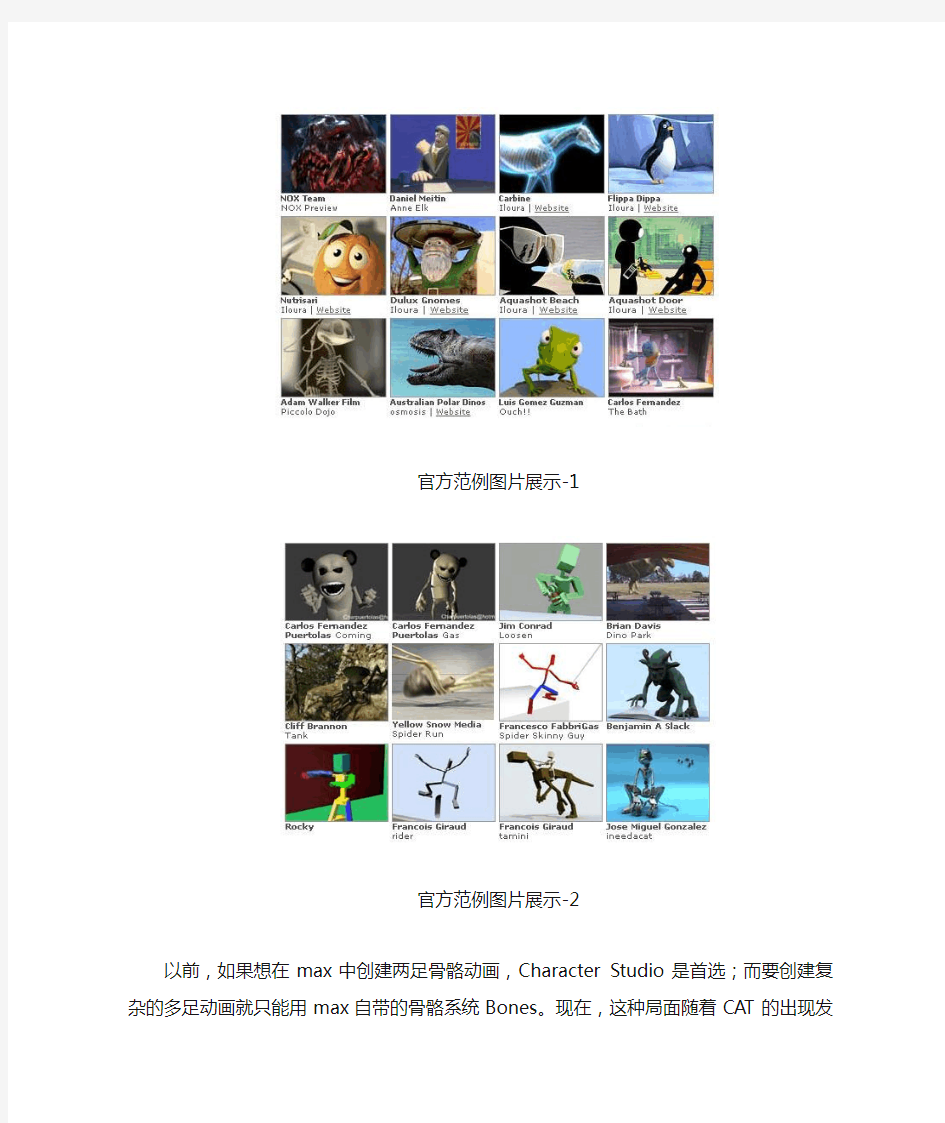
CAT终极教程
类属:多足角色骨骼和动画插件。
简介:CAT全称Character Animation Toolkit,是新近开发出的一套灵活专业的角色动画设计包。2003年10月获得艾美奖(美国电视最高荣誉奖)提名。这个强大的插件由新西兰达尼丁的著名软件公司Character Animation Technologies推出的,专门用于增强max的角色动画功能,集非线性动画、IK/FK工具、动画剪辑管理等强大本领于一身。该插件主要分为CATRig(角色搭建)、动作、层管理器、动画剪辑管理器、姿态管理器和关键帧动画等模块,可以充分自定义生物骨骼,并可保证骨骼的高效灵活特性,广泛应用于电影、视频、游戏等领域的角色设计工作中。(见图2.1.1)
适用max版本:目前最近的版本为CAT 1.2版,适用于max5、6和7。售价为995美元。官方网站:http:// https://www.doczj.com/doc/ca15988828.html,
官方范例图片展示-1
官方范例图片展示-2
以前,如果想在max中创建两足骨骼动画,Character Studio是首选;而要创建复杂的多足动画就只能用max自带的骨骼系统Bones。现在,这种局面随着CAT的出现发生了改变。CAT自带的骨骼库中包括从人类到马,从昆虫到机器人的各种骨架,(见图2.1.2),它可以按你的意愿设定多条尾巴、脊骨、脊椎链、头部、骨盆、肢体、骨骼节、手指和脚趾。其中,CATMotion模块可以在短时间内产生一个运动循环,并可以让骨骼沿任意路径进行运动,在运动过程中不会发生脚步滑动的现象;CA TRig骨架模块只需要使用IK、FK 链中极少的控制点就可以对骨架实现最简洁的控制,它的另一个优点是在视图中的操作非常直观,CA TRig骨架可以被赋予所有的3ds max动画控制器, 这意味着你可以对每个关键帧做全面地控制。在CAT的主要模块中,Layer Manager层管理器可以轻松地实现层叠动画,并能对现有动画进行非破坏性地调整:包括参数调整动画和动作捕捉动画;Clip Manager 剪辑管理器可以用来读取和保存层动画、导入流行的动作捕捉数据;另外它还拥有一个强大的姿势管理器。总而言之,CA T能帮你创建任何高级角色动画,它的工作效率是有史以来最高的,这款强大的插件将角色动画技术带入了一个新纪元。(见图2.1.2)
CAT V1.151中预设的骨骼种类
CAT的最新版本是V1.2版,新版更新或增加了以下内容:
◆CAT .ini 文件:现在你可以保存CAT的预置信息到一个指定的.ini文件,这个ini文件被存储在max根目录里的plugcfg文件夹中,是一个易读的文本文档;
◆预置列表框导航:预置列表框现在允许你以自己希望的工作方式来操作预置文件夹,为组织预置文件提供了更大的灵活性;
◆Physique问题的解决:CAT现在可以与Character Studio角色工作室中的Physique蒙皮工具无缝结合;
◆reactor问题的解决:CAT现在完全支持3ds max中的reactor;
◆About对话框:在About对话框中,已经可以显示序列号和版本号等信息。
◆其它的特性:CATRig中提供了更丰富的额外图表控制、从视点中挑选对称的肢体、更多的脊椎控制、尾部的不规则形状支持;CATMotion中提供了复制和粘帖CATMotion的设置、CATWindow的最大化、角色的自动停下、动画的脚印等功能。
CAT1.2软件安装界面
CAT1.2软件运行界面和新增骨骼
2004年8月初,开发商又宣布将增加一个全新的肌肉插件工具包-CATMuscle。
果然,在美国加州洛山矶市举办的SIGGRAPH 2004大会的第1958号厅里,CATMuscle 揭开了神秘的面纱,开发商向与会者全面展示了这款最新的肌肉系统。它可以使CG艺术家在最短的时间里制作出完美逼真的角色动画,特别是在角色的肩部等难以控制的部位,利用精细的工具进行设置可以达到完美的效果。在网格变形方面,它提供了一个完全可扩展的解决方案。总之,CATMuscle可以使角色动画工作者在不用完全掌握身体结构方面知识的情况下,也能做出非常完美的角色动画。
下面让我们来详细了解一下CATMuscle新功能:
CATMuscle提供了包括人类和动物的全套肌肉解决方案,为角色结构的搭建和动画的设置提供了极大的方便,内置的预设肌肉可以应用到对应的角色骨骼上,并且会非常精确地适配骨骼的比例。
一旦CATMuscle被调入,就可以使现有的蒙皮工具(如max自带的Skin)有更大的用武之地。CATMuscle可以最大限度地减少编辑封套所耗费的时间,并且可以使施加了蒙皮修改器的肌肉在视图中显示和更新变得更加实时,因为CATMuscle对CPU的占用率极低。
值得一提的是,CATMuscle是唯一一个可以直接导入到游戏引擎中的肌肉系统,它的参
数化控制可以为动画制作者在设计过程中提供更为宽广的自由发挥尺度。
CATMuscle将在2004年的第四季度作为CAT2.0的一个重要插件正式发售。
CATMuscle范例图片
说得热火朝天,听得跃跃欲试,那下面我们就先来个热身运动,然后一同踏上CAT的神秘之旅吧!
热身一、整体界面介绍:
配套光盘提供视频教学文件
热身二、预设骨骼分类:
配套光盘提供视频教学文件
热身三、骨骼建立和修改:
配套光盘提供视频教学文件
热身四、骨骼的删除:
配套光盘提供视频教学文件
热身五、蒙皮简介和骨骼形状调节:
配套光盘提供视频教学文件
CAT入门篇——创建属于自己的四足动物骨骼
在本例中,我们将利用CAT强大的骨骼系统创建工具-CA TRig来创建属于我们自己的四足动物,并让它立刻动起来。
1、启动max,进入Create创建命令面板,点击辅助物体按钮,在其中的下拉箭头处点击选择CAT Objects项目,然后按下按钮,不选择下方提供的任何预设骨骼(或点击预设骨骼列表中提供的None选项)。接着,在透视图的中心位置点击鼠标并拖拽出一个CA TParent图标,图标的大小由鼠标拖拽来控制,或者在创建完成后可以通过修改CA TUnits 中的数值来实现精确调整。(见图2.1.4)
图2.1.4
注意:(1)、CAT的创建命令并不在我们熟悉的标准几何体创建面板中,而是位于辅助物体创建面板里面。需要关注创建面板中以下一些重要参数的含义:
Name(骨架名称):CATRig 骨架创建的时候被定制为预设方案中的名字。如果想在某个场景中读取多个同样的骨架时,最好分别改为不同的名字。对CATParent 图标重命名之后,所有的CATRig 骨架将会继承这个新名字。
CATUnits(骨架单位大小):使用CATUnits 单位的好处就是当你改变骨架的大小时,所有的CATMotion 动画参数都不会改变(与骨架成固定比例),并且可以在不影响IK设置的前提下改变骨架的大小。一个CATUnit 单位相当于一个1.8m 的骨架上的1cm。当然,这只是相对的,前提是已经具备了一个参照标准。
Visibility(骨架的透明度):可以控制骨架在视图中和渲染时的透明度。
Visibility设置方法
Renderable(渲染骨架):控制骨架是否为可渲染状态,不影响视图中的显示效果。Freeze(冻结骨架):控制骨架视图是否处于被冻结状态。
每个骨架的方向都是一样的:正向Y 为前方,负向Z 是上方,负向X 是右侧。
(2)、骨架预设方案面板的列表框中显示的是可用的CATRig 预设方案,这些预设方案文件都存在3dsmax\plugcfg\CAT\CATRigs目录下。但需要注意的是:骨架创建以后就不能再从这个列表框中更改方案了。
2、确定视图中的CATParent图标已被选择,进入Modify修改面板,在面板下方点击
2、骨盆物体Pelvis是CAT骨骼的根物体,CAT以它为根基来生成其它骨骼。在CAT1.2
版中,它被称为CATRigHub(连接部)。
3、选择连接部,进入修改面板,点击两次按钮,加入两条腿。然后,再点击下方的
示左腿和右腿的根物体名称,而Spines列表框下显示的Spine是新加入的脊柱的名称。
打开“用名称选择”按钮或按下键盘上的H键,在弹出的对话框中可以观察到脊柱的名
称和腿部所包含的每个部分的英文名称。(见图2.1.6)
注意:1、在对骨盆物体进行编辑的时候,CAT 系统不限制连接部上创建的分支部件数量,即在它的上面可以增加任意数目的下肢、上肢、脊骨、尾巴。但是,相同部位的物体创建多个以后就会重合到一起,所以最好创建一个移走一个,避免重叠以后不便于选择和编辑。
2、第一个连接部一般会在骨架的根物体上创建,如果是像人类这样的直立二足动物
或者是像马这样的四足动物的话,第一个连接部一般是骨盆。
图2.1.6
4、选择骨骼的CATRigRLeg1Ankle(右脚踝),在修改面板中将Symlimb Setup(对称)下
面的空白处勾选,再按下右侧的按钮。在视图中选择另一侧的腿(大腿或小腿都可以)。
此时按钮处显示的是LLeg0(左腿),设置Palm Parameters(脚掌参数)卷展栏下的Length=10,Width=8,Height=10。由于开启了对称按钮,对一侧脚掌的尺寸进行修改,另一侧也会随之变化。(见图2.1.7)
注意:1、按下对称按钮后对一侧骨骼的修改会影响到另外一侧,但是对于脚踝部分,有时候输入数值对另一侧不会产生影响,只要选择对称一侧的相应部位,重新设置相同的数值即可。
2、在修改面板中的Limb Parameters卷展栏下,前面有个圆点的字母R表示现在选择的是身体右侧部分的骨骼。
图2.1.7
5、将透视图设置为Smooth+Highlight(光滑+高光)和Edged Faces(边界面)的混合显示模式,这样在透视图中也能看清骨骼的节数划分。选中任意一根脊椎,在修改面板中设置Spine Paremeters(脊柱参数)卷展栏下的Num Links(脊椎数目)=8,Length=100,Size=5。然后,将骨盆向下移动,以达到骨骼重心下移的目的,这样两只腿弯曲的程度就会更大一些。最后,将每根脊椎用旋转工具调节到大致如图所示的位置,来模拟爬行动物的脊柱。(见图2.1.8)
注意:由于我们要做的是四足爬行动物的骨骼,所以要将其重心下移。
图2.1.8
5、选择前端的骨盆,进入修改面板,点击两次按钮,加入两条前腿。按下按钮,
点选CATRigRLeg1Platform和CATRigLLeg1Platform两个脚平面骨骼,将它们移动到合适的位置。(见图2.1.9)
注意:1、由于是四足爬行动物,它的前爪也是用来爬行的,所以没有选择Add arms。
2、每条腿的最底部都有一个FootPlatforms(脚板),它是一个独特的部件,作为腿
部的IK 目标,这就是它被独立出来的原因。
图2.1.9
6、选择其中任意一个前脚掌,将Symlimb Setup(对称)下空白处勾选,再按下右侧的按
钮,在视图中选择另一条前腿(前大腿或前小腿都可以)。此时,按钮处显示的是LLeg0(左腿),设置Palm Parameters(脚掌参数)卷展栏下的Length=10,Width=10,Heigh=10。
由于对称按钮的开启,另一侧前脚掌的尺寸同时也发生了变化。(见图2.1.10)
注意:对一侧肢体的调节前最好使用对称选项,这样可以达到事半功倍的效果。网上有人
说CAT的骨骼没有像CS角色动画工作室那样对称骨骼的设置,其实只是没有找到而已。
图2.1.10
7、选择右前腿和前骨盆的连接部RLeg1CollarBone(右锁骨),在修改面板中将其下的
Length值改为10,缩小锁骨的尺寸,这样前腿和身体的距离就会缩短。(见图2.1.11)注意:在设置锁骨的时候要明白下面两个参数的含义:Length-锁骨长度;Size-锁骨粗细。如果锁骨太长的话,就会使前肢与躯干之间的距离变大,形态不真实。还需要注意的是:
在骨盆处建立的Leg没有锁骨,arm有锁骨,而在其它连接部建立的Leg和arm都有锁骨。
图2.1.11
8、选择骨骼前方的连接部,在修改面板中再次点击Add Spine按钮。在视图中选择任意一
根脊椎,修改尺寸为Num Links=4,Length=50,Size=5,并调整各脊椎的位置。(见图
2.1.12)
注意:这里用脊椎骨来充当四足动物的脖子,而且可以建立两个甚至多个脖子物体,来模
拟传说中的双头怪或多头怪。
图2.1.12
9、选择新建立的头部骨骼,将其尺寸调整为Length=25,Width=25,Heigh=15。(见图2.1.13)注意:其实这里设置的头部也是连接部的一个变形,只不过在这个连接部没有设置任何Leg、
arm、spine、tail等部分罢了,除非需要这个头上长出类似牛、羊的角等身体部位。
图2.1.13
10、选择位于身体根部的连接部物体,在修改面板中点击按钮,为骨架加上一条尾巴。(见图2.1.14)
注意:尾巴与脊骨相似,不同的是它只与一个连接部相连,而且还有一些额外的控制参数.。在头部创建尾巴可以当作长发或角。尾巴可以有2到20节,控制尾巴的参数有以下几个:Name-名字;Color swatch-编辑颜色;Num Links-尾巴的节数;Length-尾巴的长度;Size-尾巴的粗细;Frequency-以尾巴长度衡量的控制尾巴摇摆的波长参数(1.0表示波长等于尾巴的长度,要想使尾巴比较僵直的话,把数值设置小一点,如0.2左右);Taper-控
制尾巴的锥形型变(尾巴柔韧度由Tail Stiffness尾巴柔韧度图表来编辑,而Tail Phase Bias
尾巴相位图表则控制它的摇摆频率。
图2.1.14
11、选择新建立的尾巴与后骨盆连接处的那根骨骼链,向后移动一些,使它从骨盆中脱离出来,设置尾巴的尺寸,然后在左视图和顶视图中调节尾巴每根骨骼的位置。(如图2.1.15)
图2.1.15
12、至此,一个四足动物的骨骼就建立完成了,下面我们就让它动起来。选择任意一根骨骼,
进入运动面板,关闭它的Setup Mode(建立模式),然后点击CAT Motion按钮,进入
CAT Window窗口。此时拨动时间滑块,在视图中已经可以看到动物迈开大步朝前走了。但现在动物走路的速度有点快了,点击窗口左侧列表中的Globals项目,在右侧面板中将Max Step Time(最大步幅时间)改为50,关闭CAT Motion窗口,现在它走路的速度正常了。(如图2.1.16)
注意:(1)、Max Step Time:跨一步需要花费的时间,单位是帧数。
(2)、Max Stride Length:跨一步的最大距离,以 CATUnits为单位。
图2.1.16
到此为止,CAT入门篇的介绍就已经完成了。提示大家注意一点:要想做出来一段令人信服的角色动画,最好用模型的正视图和侧视图做模板,依据模型制作骨骼,这样将会把骨骼与模型在蒙皮和制作动画时的出错几率降到最小。
Tips技巧提示:
1、CATRig骨架可以设定为你想要的任何形态,它可以有很多的脊骨spines、脊椎、heads 头部、pelvises、limbs肢体、骨骼节、fingers手指和toes脚趾,只要你能想到的都可以做到。
2、CATRig可以从库中读取一个与你想创建的模型相近的骨架,然后在此基础上进行修改。
3、可以随时保存你编辑的骨架为预设方案,以供将来调用。这个步骤在CAT 中经常使用:读取预设方案,编辑并另存为一个新的方案,将来再次调用。
4、CATRig骨架可以随时地改变大小而不破坏原有的设置,非常适用于合并文件。
CAT提高篇
在创建完动物骨骼后,我们来看看强大的CAT在动作设置方面的一些范例和技巧。在这一节中,将通过两个实例进行学习:一个是骨骼在凹凸不平的地面行走的例子;另一个是骨骼的运动过渡,即几个动作之间的无缝连接。这里,我们将学习CAT强大的非并行性参数循环产生器和层窗口的应用。
提高篇1——骨骼在凹凸不平地面行走
1、在做本例之前,确认已经正确安装了polysculpt(雕刻刀)和splinepen(曲线笔)两个脚本插件,然后重新启动max。进入创建命令面板,建立一个Plane平面,将参数调整为图示的数值,右键将其转化为Editable Poly(可编辑的多边形)。(见图2.2.1)
注意:在此范例后附有polysculpt和splinepen两个插件的安装方法,请读者先行查阅,以确保能够正确实现本例的效果。
图2.2.1
2、右键点击Plane物体,按下Sculpt Poly项右侧的方形按钮,在弹出的Polysculpt Tool 面板上点击黄色按钮右侧的小按钮,在弹出的Painter Options面板中按图设置各项参数。注意:Sculpt Poly(雕刻刀)是一个多边形雕刻工具,开发者是国外一位叫作Herman Saksono 的三维艺术家。这个插件是一个免费程序,只能够应用在max 5以上的版本中。它可以对笔刷内部的点进行编辑,以使表面产生推或拉的效果。关于这个插件具体应用请参阅网站:https://www.doczj.com/doc/ca15988828.html,/。
图为2.2.2
3、此时,视图中的鼠标指针变成了类似MAYA软件中的雕刻刀形状。按住鼠标左键不放,在模型表面随意拖拽鼠标进行绘画,可以看到鼠标划过区域的模型表面产生了凸起。画好大致的形状之后,给模型加一个Mesh Smooth(面光滑)修改器,将其下的Iteration(重复)值设为1,使模型表面更加光滑,这样更利于在模型表面画线。将透视图切换为Wireframe(线框)显示模式,这样就能在视图中更容易看清下一步画线的效果。(见图2.2.3)
注意:由于max 6中的多边形经过Mesh Smooth光滑后可以用ISO线显示,所以切换为线框显示后,视图中没有太大的变化。
图2.2.3
4、右键点击视图中的表面,选择Spline Pencil Options(曲线铅笔选项),在弹出的菜单中确认Surface(表面)项目被选择,按下其中的按钮,在视图中点击Plane物体,这时Plane物体的名称已经出现在按钮上。按下Draw按钮,就可以在物体上画线了。按住鼠标左键,在模型表面上任意移动,一条曲线出现在鼠标拖拽的路径后方。(见图2.2.4)注意:splinepen(曲线笔)是一个在模型表面画线的工具,也是一个免费的程序,它可以在Polygon多边形、Patch面片、NURBS等物体上沿表面的起伏画线,也只能够用于max 5以上的版本。关于这个插件具体的介绍请参阅网站:https://www.doczj.com/doc/ca15988828.html,/。
图2.2.4
5、选择刚画的曲线物体,为其加一个Normalize Spl(均化曲线)修改器,将其下的Seg Length (片段数)设为20,这样可以使曲线更光滑。(见图2.2.5)
注意:Normalize Spl(均化曲线)是一个非常有用的修改器,它可以在曲线上增加新的控制点,并且重新调节顶点的位置,使它们均匀分布在曲线上。这一功能常用于路径动画中,以保持运动物体的速度不变(此功能不能记录动画)。这个修改器中只有Seg Length(片段数)一个参数,它可以控制重新分布到曲线上的顶点数量。
图2.2.5
6、进入创建命令面板,点击辅助物体按钮,按下Dummy虚拟体按钮,在视图中任意位置创建一个虚拟体图标。然后按下进入运动面板,选择Positon项目,点击左上方的按钮,在弹出的指定位移控制器面板中,点选Path Constraint(路径约束)控制器类型,按下按钮确定。(见图2.2.6)
图2.2.6
7、按下(加入路径)按钮,点选曲线物体,勾选Follow(跟随)项目,再选择下面的Y轴。视图中的虚拟体已经自动对位到了曲线的初始位置,同时关键帧栏的第0帧和第100帧的位置也自动出现了两个关键帧。(见图2.2.7)
图2.2.7
8、点击创建面板中的辅助物体按钮,选择CAT Objects项目下的CATParent按钮,在下方
的预设骨骼中点取Horse(马),在透视图任意位置拉拽鼠标,确认CATUnits Scale(尺寸)为0.1。(见图2.2.8)
注意:CAT1.2版中增加了一些新的动物骨骼,在网上还有一些网友免费提供的自己制作的骨骼。大家在平时上网时可以自己搜集一下,来进一步扩充CAT骨骼库的容量。
图2.2.8
9、确认CATParent图标被选择,进入运动命令面板。点击关闭Setup(建立)模式,按下
CAT Window按钮,打开CAT Window面板。双击Avilable Presets(有效预设)窗口下的<4Legs>(四足)项,再双击弹出的Horse Gallop(马飞奔),在弹出的CATMotion Option 窗口中点选Load into existing layer(将动作调入到当前层)项,按下按钮。在右侧Current Layer(当前层)的列表框中,原有的[100%]Layer01动作已经被[100%]Horse Gallop项目所替代,这样场景中的马骨架就有了飞奔的动作。(见图2.2.9)
图2.2.9
10、点击CATWindow面板最左侧的Globals(全局)项目,按下右侧的Pick Node(拾取节点)按钮,点取场景中的Dummy01虚拟体,这时Dummy01字样出现在按钮上面,而原来处于
按下的Walk On Spot按钮也自动弹了上来。场景中的马骨骼自动对位于虚拟体,拨动时间滑块,可以看到马在崎岖不平的表面飞奔的效果。但是,现在效果看起来有一些别扭,马运动的频率有一些过快,而且每步之间的距离也太短了,修正的方法是将CATWindow窗口中的Max Stride Length(最大步幅长度)参数调大,大约在600左右就可以了,这个参数控制的是马奔跑过程中每一步的间隔距离。(见图2.2.10)
图2.2.10
备注:1、本例中还有另一种相对简单的方法,也能够达到最终的效果,具体做法可以参看配套光盘中提供的视频教学,这是靠CAT内部提供的一个选项来实现的。在这里给大家提供另外一种方法,是为了讲解如何用多种工具和途径来实现同一效果,真正做到举一反三。
2、本例中涉及到了两个max免费脚本插件,虽然是免费版的,但是用处非常大。配套光盘中提供了两个压缩包,就是这两个插件的安装程序:polysculpt.zip和splinepen.zip。这两个软件的安装方法基本相同,都没有安装程序,只要将提供的文件解压缩,并拷贝到指定的目录下即可,下面我们来简单介绍一下安装方法。
polysculpt(雕刻刀)安装步骤:
①、确保已退出max,将Polysculpt.zip压缩包解开,得到三个文件:一个是网页文
件,其中包含这个脚本插件的简介、安装方法和用户手册;另外两个分别是
PolySculpt.mcr和Functions_PolySculpt.ms脚本文件。
②、先将Macro_PolySculpt.mcr文件拷贝到 3dsmax6\UI\MacroScripts文件夹中;再
将Functions_PolySculpt.ms文件拷贝到3dsmax6\stdplugs\stdscripts文件夹
中。
③、重新启动max。
④、执行Customize(自定义)/Customize User Interface…(自定义用户界面)命
令,将PolySculpt项目放置在右键菜单中。(见图Poly_Sculpt设置方法)
⑤、关闭设置对话框,在场景中创建网格物体,右键调出此工具就可以在上面进行雕刻了。
Poly_Sculpt 设置方法 SplinePen 设置方法 Splinepen (曲线笔)安装步骤:
①、解开Splinepen.zip 压缩包,得到了三个文件,分别是Macro_SplinePencil.mcr 、
Functions_MaxresCommon.ms 和Functions_SplinePencil.ms 脚本插件,其中不包含网页文件。
②、先将Macro_SplinePencil.mcr 文件拷贝到 3dsmax6\UI\MacroScripts 文件夹中;
再将Functions_MaxresCommon.ms 和Functions_SplinePencil.ms 文件拷贝到3dsmax6\stdplugs\stdscripts 文件夹中。
③、重新启动max 。
④、执行Customize (自定义)/Customize User Interface …(自定义用户界面)命
令,将Spline Pencile on Grid 和Spline Pencil Options 两个项目放置在右键菜单中。(见图SplinePen 设置方法)
⑤、关闭设置对话框,在场景中创建网格物体,右键调出此工具就可以使用了。 骨骼的运动过渡
CAT 设计动作非常方便,但是一段角色动画中的角色不可能只有一个动作,而是同时有好几段动作,必然就会涉及到多个动作之间的无缝连接问题,下面我们就通过一个例子来分析一下运动过渡。
1、重新启动max ,首先单击视图下方的(时间设置)按钮,在弹出的设置面板中将End Time (结束帧)设为500,然后点击,整个动画的长度已被设置为500帧。(见图2.2.11)
认识总界面 你安装好3DS MAX后,按下3DS的启动标志,就进入了它的总界面.大家可以从总界面图了解下3DS MAX.它分为菜单栏,工作视窗,命令面板,动画面板,窗口控制板,工具图标栏,辅助信息栏等几个部分,先来了解下它各部份的简介. 菜单栏 主菜单位于屏幕最上方,提供了命令选择.它的形状和Windows菜单相似。主菜单栏的特点如下:1:主菜单上共有十一个菜单项: File(文件)用于对文件的打开、存储、打印、输入和输出不同格式的其它三维存档格式,以及动画的摘要信息、参数变量等命令的应用。 Edit(编辑)用于对对象的拷贝、删除、选定、临时保存等功能。 Tools(工具)包括常用的各种制作工具。 Group(组)将多个物体组为一个组,或分解一个组为多个物体。 Views(视图)对视图进行操作,但对对象不起作用。 Rendering(渲染)通过某种算法,体现场景的灯光,材质和贴图等效果。
Trsck View(轨迹视图)控制有关物体运动方向和它的轨迹操作。 Schematic View(概要观看)一个方便有效、有利于提高工作效率的视窗。例子:如果你在要画一个人体动画,那么你就可以在Schematic View(概要观看)中很好地组织身体的各个部份,这样有利于你去选择其中一部分进行修改。这是新增的,有点难明,以后我们会详细地学到它。 Customize(定制)方便用户按照自已的爱好设置操作界面。3DS MAX3。1的工具条、菜单栏、命令面板都可以放置在任意的位置,如果你厌烦了以前的工作界面,就可以自已定制一个保存起来,下次启动时就会自动加载。 MAXScript(打开脚本之类的意思)这是有关编程的东西。将编好的程序放入3DSMAX中来运行。 Help(帮助)关于这个软件的帮助。包括在线帮助,插件信息等。 这些命令以后我们会很详细地说明它的功能,注意,这里它的中文意思是用东方快书翻译软件翻译的。 2:将鼠标置于菜单栏上的菜单命令名称上并单击,即可弹出该命令的菜单。 3:打开某一个菜单后,只需在菜单栏上的各个菜单名称之间来回移动即可切换动其它菜单。 4:菜单栏上有些命令名称旁边有“...”号的,表示单击该名称可以弹出一个对话框。 5:菜单上的命令名称最右方有一个小三角形,表示该命令后还有其它的命令,单击它可以弹出一个新的子菜单。 6:菜单上命令旁边的字母表示该菜单命令的快捷键。 缺省界面了解 上面的图是3D STUDIO MAX的缺省界面。在3。0以前的版本中,它的操作界画是不可以更改的,但在3。0以后,引入了GUI图形界画用户接口,我们就可以随便更改它的操作界面,下面你们来玩一下改变它的操作界面。 按键盘Ctrl+X.只剩下工作窗口,再按下Ctrl+X,又恢复界面原形。 按Q钮,右边的命令面板被隐藏,再按Q钮,命令面板又出现 3DMAX的面板可以移动。将鼠标放在面板空旷上面,出现一个拖动符号,就可以拖动该面板。又击面板顶部,可以交浮动的面板还原初始位置。 这里有个问题,如果界面乱了,怎么办?不要紧,我们选择菜单栏上的Customixe/Load Custom UI(自定义/选择自定义界面)命令,在出现的选择框里选择MAXStart.cui文件,它是3DSMAX的启动时的缺省界面,又回复了原始的界画。 工作视图的改变 缺省窗口为:Top(顶视图)Front(前视图)Left(左视图)Perspective(透视图)。当我们按改变窗口的快捷钮时,所对应的窗口就会变为所想改变的视图,下面我们来玩一下改变窗口的游戏。首先我们将鼠标激会一个视图窗口,按下 B 键,这个视图就变为底视图,就可以观察物体的底面。下面是各视图的快捷钮。用鼠标对着一个视窗口,按以下:
本文由我司收集整编,推荐下载,如有疑问,请与我司联系iOS 游戏框架Sprite Kit 基础教程——Swift 版上册2014/12/19 0 iOS 游戏框架Sprite Kit 基础教程——Swift 版上册试读下载地址:pan.baidu/s/1qWBdV0C 介绍:本教程是国内唯一的Swift 版的Spritekit 教程。本教程基于Xcode6.1 iOS8.1 开发环境,采用Swift 语言,详细讲解SpriteKit 游戏开发的各种知识,帮助 读者尽快iOS 游戏开发的技能。目录目录第1 章编写第一个Sprite Kit 程序11.1 Sprite Kit 介绍11.1.1 什么是Sprite Kit 11.1.2 Sprite Kit 优缺点11.2 苹果账号的注册21.2.1 苹果账号的分类21.2.2 注册免费苹果账号21.2.3 注册非免费苹果账号51.3 Xcode 的下载和安装71.3.1 App Store 上下载和安装Xcode 81.3.2 其它的网站上下载Xcode 111.4 绑定苹果账号111.5 更新组件与文档131.6 编写第一个程序131.6.1 创建项目141.6.2 Xcode 界面介绍161.6.3 运行程序171.6.4 模拟器介绍191.6.5 场景编辑器271.6.6 编写代码291.7 使用帮助文档301.8 调试321.9 真机测试341.9.1 申请和下载证书341.9.2 实现真机测试43 第2 章场景442.1 添加场景442.2 显示新增的场景472.3 设置场景482.3.1 设置场景的背影颜色482.3.2 设置场景的缩放模式502.3.3 设置测试信息512.4 切换场景552.4.1 单纯的场景切换562.4.2 具有过渡动画的场景562.5 滚动场景592.5.1 让场景进行滚动602.5.2 永无休止的滚动场景64 第3 章精灵673.1 节点介绍673.2 添加图像到项目中673.3 显示精灵693.3.1 使用场景编辑器显示精灵693.3.2 使用代码显示无纹理的精灵723.3.3 使用代码显示纹理精灵733.4 设置精灵743.4.1 设置精灵的位置743.4.2 设置锚点753.4.3 对精灵着色763.4.4 调整精灵的尺寸773.4.5 缩放精灵793.4.6 旋转精灵813.4.7 设置精灵的透明度823.4.8 隐藏精灵833.5 删除精灵853.5.1 删除指定的精灵853.5.2 删除所有精灵863.6 让精灵更具真实感873.7 移动精灵913.8 纹理943.8.1 纹理的创建943.8.2 纹理的显示94 第4 章动作964.1 移动动作964.1.1 以点的方式移动974.1.2 以偏移量的方式移动994.2 序列动作1014.3 重复动作1034.3.1 无限重复1034.3.2 具有次数的重复1054.4 延迟动作1064.5 缩放动作1084.5.1 以缩放倍数缩放1094.5.2 以增量缩放1114.6 旋转动作1134.7
苹果Swift编程语言入门教程【中文版】 目录 1简介 2Swift入门 3简单值 4控制流 5函数与闭包 6对象与类 7枚举与结构 1简介 Swift是供iOS和OSX应用编程的新编程语言,基于C和Objective-C,而却没有C的一些兼容约束。Swift采用了安全的编程模式和添加现代的功能来是的编程更加简单、灵活和有趣。界面则基于广受人民群众爱戴的Cocoa和CocoaTouch框架,展示了软件开发的新方向。 Swift已经存在了多年。Apple基于已有的编译器、调试器、框架作为其基础架构。通过ARC(AutomaticReferenceCounting,自动引用计数)来简化内存管理。我们的框架栈则一直基于Cocoa。Objective-C进化支持了块、collectionliteral和模块,允许现代语言的框架无需深入即可使用。(bygashero)感谢这些基础工作,才使得可以在Apple软件开发中引入新的编程语言。 Objective-C开发者会感到Swift的似曾相识。Swift采用了Objective-C的命名参数和动态对象模型。提供了对Cocoa框架和mix-and-match的互操作性。基于这些基础,Swift 引入了很多新功能和结合面向过程和面向对象的功能。
Swift对新的程序员也是友好的。他是工业级品质的系统编程语言,却又像脚本语言一样的友好。他支持playground,允许程序员实验一段Swift代码功能并立即看到结果,而无需麻烦的构建和运行一个应用。 Swift集成了现代编程语言思想,以及Apple工程文化的智慧。编译器是按照性能优化的,而语言是为开发优化的,无需互相折中。(bygashero)可以从"Hello,world"开始学起并过渡到整个系统。所有这些使得Swift成为Apple软件开发者创新的源泉。 Swift是编写iOS和OSX应用的梦幻方式,并且会持续推进新功能的引入。我们迫不及待的看到你用他来做点什么。 2Swift入门 一个新语言的学习应该从打印"Hello,world"开始。在Swift,就是一行: println("Hello,world") 如果你写过C或Objective-C代码,这个语法看起来很熟悉,在Swift,这就是完整的程序了。你无需导入(import)一个单独的库供输入输出和字符串处理。全局范围的代码就是用于程序的入口,所以你无需编写一个main()函数。你也无需在每个语句后写分号。 这个入门会给出足够的信息教你完成一个编程任务。无需担心你还不理解一些东西,所有没解释清楚的,会在本书后续详细讲解。 Note 作为最佳实践,可以将本章在Xcode的playground中打开。Playground允许你编辑代码并立即看到结果。 3简单值 使用let来定义常量,var定义变量。常量的值无需在编译时指定,但是至少要赋值一次。这意味着你可以使用常量来命名一个值,你发现只需一次确定,却用在多个地方。
3D Max动画基础 基础课程0 ,,,,3D Max窗口 基础课程1 ,,,,创建基础 基础课程2 ,,,,基础练习 第01课,,,,,,3D基础 第02课,,,,,,创建和排列 第03课,,,,,,键盘创建 第04课,,,,,,扩展物体 第05课,,,,,,旋转和缩放 第06课,,,,,,综合应用 第07课,,,,,,立体文字 第08课,,,,,,弯曲工具 第09课,,,,,,锥化工具 第10课,,,,,,扭转工具 第11课,,,,,,噪波工具 第12课,,,,,,旋转工具 第13课,,,,,,样条曲线 第14课,,,,,,几何运算 第15课,,,,,,路径放样 第16课,,,,,,材质贴图 第17课,,,,,,材质练习 第18课,,,,,,材质应用 第19课,,,,,,自制材质 第20课,,,,,,棋盘材质 第21课,,,,,,反射和倒影 第22课,,,,,,渐变色材质 第23课,,,,,,使用摄像机 第24课,,,,,,使用灯光 第25课,,,,,,使用聚光灯 第26课,,,,,,动画基础 第27课,,,,,,动画练习 第28课,,,,,,编辑关键帧 第29课,,,,,,路径动画 第30课,,,,,,燃烧特效
3D Max基础 3D Max基础 启动3D Max 双击桌面上的3ds max立方体图标或者单击“开始”|“程序”,在程序菜单中找到discreet菜单选择3dmax再选择3dmax立方体图标。 启动3D Max后会出现一个窗口,物体制作就在这个窗口中,下面我们来看 一下。 窗口的最上面是蓝色的标题栏,保存后文件名称会出现在最左边,在“保存”文件时要改为一个有意义的文件名称。
3D M A X三维设计教程 3DMAX 第一讲 3DMAX 第二讲 3DMAX 第三讲 3DMAX 第四讲 3DMAX 第五讲 3DMAX 第六讲 3DMAX 第七讲 3DMAX 第八讲 3DMAX 第九讲 3DMAX 第十讲 3DMAX 第十一讲 3DMAX 第十二讲3DMAX 第十三讲 3DMAX 第十四讲3DMAX 第十五讲 3DMAX 第十六讲3DMAX 第十七讲 3DMAX 第十八讲3DMAX 第十九讲 3DMAX 第二十讲
3DMAX 第一讲 --- 视窗介绍、对象的移动、旋转 一、3DMAX简介: 3DMAX是由 Autodesk公司出品的强大的三维动画设计软件,广泛应用于商业、教育影视娱乐、广告制作、建筑(装饰)设计、多媒体制作等 二、3DMAX窗口的组成 1、标题栏 2、菜单栏 3、工具栏 4、命令面板 5、状态栏 7、视图区 8、视图控制区 9、动画控制区 (注1:工具栏按钮右下角有黑三角符号,表示该按钮包括多个工具 注2:箭头光标放在工具栏边缘处,光标变为手的形状时,可以移动工具栏) 二、恢复初始工具栏布局 ‘自定义(菜单)→‘还原为启动布局 三、保存自定义工具栏布局 作用:可设置自己喜爱的主界面风格,便于建模设计 ‘设置好主界面→‘自定义(菜单)→‘保存自定义UI方案→输入新的界面方案名称→选择保存位置→‘保存(按钮) 四、装入自定义工具栏布局 ‘自定义(菜单)→‘加载自定义UI方案→选择自己保存过的界面方案名称→‘打开(按钮) 五、复位视窗布局 ‘文件(菜单)→‘重置 六、命令面板简介 包括:1、(创建):可创建二维、三维、灯光等物体 2、(修改):可更改物体尺寸参数及使物体变形 3、(分层):可更改物体轴心位置 4、(显示):可显示/隐藏物体 七、视图区简介 1、默认视图窗有4个:①顶视图②前视图③左视图④透视图 2、窗口的激活 箭头光标在某窗口内单击左键或右键 3、窗口的切换 方法1:激活某窗口→敲字母 方法2:某窗口左上角文字’→‘视窗→‘前面的(或‘左面的等) 字母如下:T=Top(顶视图) F=Front(前视图) L=Left(左视图) P=Perspective(透视图) C=Camera(摄像机视图) Shift+$=Spot(聚光灯视图)
【实例说明】 在这个例子中通过创建基本的几何物体和扩展的几何物体来组合成一张桌子,实例效果如图1-12所示。 图1-12桌子 【设计要点】 制作的这张桌子是通过圆柱和倒角圆柱拼接而成的,桌子的尺寸都是按照实际的尺寸制作的。 【步骤】 (1)启动3ds max6,在(创建)面板的(几何体)面板中单击Standard Primitives,在弹出的下拉列表中选择Extended Primitives(扩展几何体),在其下单击(倒角圆柱)按钮,在Top(顶)视图中建立一个倒角圆柱,如图1-13所示。 图1-13在Top(顶)视图中建立一个倒角圆柱 (2)这个倒角圆柱作为桌子的面板。然后在Top(顶)视图中再建立一个倒角圆柱,作为桌子的底板,如图1-14所示。
图1-14建立桌子的底板 (3)下面制作桌子的支撑柱,在(创建)下面的(几何体)面板下单击Extended Primitives,在弹出的下拉列表中选择standard Primitives(基本几何体),在其下单击(圆柱)按钮,在Top(顶) 视图中建立一个圆柱,如图1-15所示。 图1-15建立桌子的支撑柱 (4)这个桌子模型就制作完成了,下面来为桌子赋予材质。单击工具栏中的(材质编辑器)按钮,弹出Material Editor(材质编辑器)对话框。选择其中的一个样本球,单击展开其下的Maps(贴图)卷展栏,单击Diffuse(漫反射)右边的按钮,弹出Material/Map Browser(材质/贴图浏览器)对话框,在其中选择Bitmap(位图)并单击OK按钮,弹出Select Bitmap Image File(选择位图文件)对话框,在其中找到一张木纹贴图,如图1-16所示。
1、启动3dmax9.0,单击“创建”命令面板,点击“图形”按钮,在下拉列表框中选择“样条线”项。单击创建面板中的“线”按钮,在视图中绘制一线条Line01,同样的,点击“圆”按钮,在视图中绘制一圆形Circle01,如图1所示。 小提示:圆与线段应当垂直,通过工具栏上的“对齐”按钮,进行中心对齐。 2、点击“创建”命令面板中的“几何体”按钮,在下拉列表中选择“复合对象”项,单击“放样”按钮,如果事先选中的Line01,那么单击“创建方法”卷展栏中点击“获取图形”按钮,在视图中选择Circle01,于是生长一复合体Loft01,如图2所示。 3、进入Loft01的“修改”命令面板,打开“变形”卷展栏,单击“缩放”按钮,打开“缩放变形”窗口,调整角点的位置及线条形状,如图3所示。
小提示:通过增加“角点”,设置平滑,来调整线条的形状,从而影响Loft01的形状,鱼形的样子基本就产生了,如图4所示。 4、此时看上去鱼身还是显得很僵硬,在“修改器列表”下拉框中选择“FFD 4×4×4”项,并调整各个控制点,另外,可以添加“网格平滑”修改器,最终效果如图5所示。
5、单击“创建”命令面板,点击“图形”按钮,在下拉列表框中选择“样条线”项。单击创建面板中的“线”按钮,在前视图中绘制一线条Line02,形状类似楔子,如图6所示。 10、如法炮制,为鱼绘制其他的鱼鳍,通过“FFD 2×2×2”修改器进行调整厚度和形态,
最终为它添加两个眼睛(球),效果如图11所示。 小提示:最终将鱼身、鱼尾、鱼鳍、眼睛组合为一个整体。 11、复制多个鱼实体,并调整其大小及位置,按住ctrl+c键产生摄影机视图,如图12所示。 12、点击“创建”命令面板中的“空间扭曲”项,在下拉列表中选择“几何/可变形”项,单击“波浪”按钮,在前视图中绘制一波浪Wave01,并复制一个Wave02,打开“参数”栏,
一.SWIFT介绍 SWIFT又称:“环球同业银行金融电讯协会”,是国际银行同业间的国际合作组织,成立于一九七三年,目前全球大多数国家大多数银行已使用SWIFT系统。SWIFT的使用,使银行的结算提供了安全、可靠、快捷、标准化、自动化的通讯业务,从而大大提高了银行的结算速度。由于SWIFT的格式具有标准化,目前信用证的格式主要都是用SWIFT电文,因此有必要对SWIFT进行了解。 二.SWIFT特点 1.SWIFT需要会员资格。我国的大多数专业银行都是其成员。 2.SWIFT的费用较低。同样多的内容,SWIFT的费用只有TELEX(电传)的18%左右,只有CABLE(电报)的2.5%左右。 3.SWIFT的安全性较高。SWIFT的密押比电传的密押可靠性强、保密性高,且具有较高的自动化。 4.SWIFT的格式具有标准化。对于SWIFT电文,SWIFT组织有着统一的要求和格式。 三.SWIFT电文表示方式。 1.项目表示方式 SWIFT由项目(FIELD)组成,如:59 BENEFICIARY(受益人),就是一个项目,59是项目的代号,可以是两位数字表示,也可以两位数字加上字母来表示,如51a APPLICANT(申请人)。不同的代号,表示不同的含义。项目还规定了一定的格式,各种SWIFT电文都必须按照这种格式表示。在SWIFT 电文中,一些项目是必选项目(MANDATORY FIELD),一些项目是可选项目(OPTIONAL FIELD),必选项目是必须要具备的,如:31D DATE AND PLACE OF EXPIRY (信用证有效期),可选项目是另外增加的项目,并不一定每个信用证都有的,如:39B MAXIMUM CREDIT AMOUNT(信用证最大限制金额)。 2.日期表示方式 SWIFT电文的日期表示为:YYMMDD(年月日)如:1999年5月12日,表示为:990512; 2000年3月15日,表示为:000315; 2001年12月9日,表示为:011209。 3.数字表示方式在SWIFT电文中,数字不使用分格号,小数点用逗号“,”来表示如:5,152,286.36 表示为:5152286,36; 4/5 表示为:0,8; 5% 表示为:5 PERCENT 4.货币表示方式澳大利亚元:AUD;奥地利元:ATS;比利时法郎:BEF;加拿大元:CAD;人民币元:CNY;丹麦克朗:DKK;德国马克:DEM;荷兰盾:NLG;
3DMAX 第一讲 --- 视窗介绍、对象的移动、旋转 一、3DMAX简介: 3DMAX是由Autodesk公司出品的强大的三维动画设计软件,广泛应用于商业、教育影视娱乐、广告制作、建筑(装饰)设计、多媒体制作等 二、3DMAX窗口的组成 1、标题栏 2、菜单栏 3、工具栏 4、命令面板 5、状态栏7、视图区 8、视图控制区9、动画控制区 (注1:工具栏按钮右下角有黑三角符号,表示该按钮包括多个工具注2:箭头光标放在工具栏边缘处,光标变为手的形状时,可以移动工具栏) 二、恢复初始工具栏布局 ‘自定义(菜单)→‘还原为启动布局 三、保存自定义工具栏布局 作用:可设置自己喜爱的主界面风格,便于建模设计 ‘设置好主界面→‘自定义(菜单)→‘保存自定义UI方案→输入新的界面方案名称→选择保存位置→‘保存(按钮) 四、装入自定义工具栏布局 ‘自定义(菜单)→‘加载自定义UI方案→选择自己保存过的界面方案名称→‘打开(按钮) 五、复位视窗布局 ‘文件(菜单)→‘重置 六、命令面板简介 包括:1、(创建):可创建二维、三维、灯光等物体 2、(修改):可更改物体尺寸参数及使物体变形 3、(分层):可更改物体轴心位置 4、(显示):可显示/隐藏物体 七、视图区简介 1、默认视图窗有4个:①顶视图②前视图③左视图④透视图
2、窗口的激活 箭头光标在某窗口内单击左键或右键 3、窗口的切换 方法1:激活某窗口→敲字母 方法2:某窗口左上角文字’→‘视窗→‘前面的(或‘左面的等) 字母如下:T=Top(顶视图)F=Front(前视图) L=Left(左视图) P=Perspective(透视图) C=Camera(摄像机视图) Shift+$=Spot(聚光灯视图) 3、显示/隐藏窗口栅格栏(G) 某窗口左上角文字’→‘显示栅格 4、物体的显示模式切换 某窗口左上角文字’→ 平滑+ 高光:此方式显示物体较光滑,细腻 线框:以线框方式显示物体 其它→平滑 面+ 高光 面 平面 亮线边 边界框 5、窗口布局 ‘自定义→‘视口配置→‘布局(标签)→选择某一布局样式→‘确定 八、物体的移动、旋转 1、移动:‘(移动按钮)→将光标放在物体的某一个轴上,当轴线变黄色时,按轴的方向拖动鼠标 2、旋转:‘(旋转按钮)将光标放在物体的某一个轴上,当轴线变黄色时,上下拖动鼠标 九、物体轴向锁定 1、智能锁定开关:敲X 2、智能锁定:箭头光标放在物体某轴向上,即可锁定该轴。 3、键盘锁定:F5:锁定X轴F6:锁定Y轴 F7:锁定Z轴F8:锁定XY轴 十、物体选择锁定/不锁定() 敲空格键 3DMAX 第二讲
SWIFT/MT700格式解读与例证(开立跟单信用证)Society for Worldwide Interbank Financial Telecommunication 环球同业银行金融电讯协会(SWIFT) ***************************************************************** MT 700 ISSUE OF A DOCUMENTARY CREDIT发出信用证 ***************************************************************** {1:F01IPCBCCNBJFJX0072708377633} {2:I700ICBCSGSGXXXXN} {4: 通知银行SWIFT ADDRESS地址以8位或11位表示 (1)27 :SEQUENCE OF TOTAL报文页次 1/1表示该信用证只有一部分,你阅读的就是这一部分 如果该跟单信用证条款能够全部容纳在该MT700报文中,那么该项目内就填入“1/1”。如果该证由一份MT700报文和一份MT701报文组成,那么在 MT700报文的项目“27”中填入“1/2”,在MT701报文的项目“27”中填入“2/2”。……,以此类推。 (2)40A :FORM OF DOCUMENTARY CREDIT跟单信用证形式UCP600规定,所有信用证都是不可撤销的。 该项目内容有六种填法: (1)IRREVOCABLE:不可撤销跟单信用证。 (2)REVOCABLE:可撤销跟单信用证。 (3)IRREVOCABLE TRANSFERABLE:不可撤销可转让跟单信用证。详细的转让条款应在项目“47a”中列明。 (4)REVOCABLE TRANSFERABLE:可撤销可转让跟单信用证。 (5)IRREVOCABLE STANDBY:不可撤销备用信用证。 (6)REVOCABLE STANDBY:可撤销备用信用证。 (3)20 :DOCUMENTARY CREDIT NUMBER 跟单信用证号码7AAAH2/0432/1 (4)23:REFERENCE TO PRE-ADVICE 预先通知编号 如果采用此格式开立的信用证已被已被预先通知,此项目内应填入 “PREADV/”,后跟预先通知的编号或日期。 (5)31C :DATE OF ISSUE开证日期 060418 该项目列明开证行开立跟单信用证的日期。如果报文无此项目,那么开证日期就是该报文的发送日期。 (6)31D :DATE AND PLACE OF EXPIRY 到期日及到期地点
苹果Swift 编程语言入门教程【中文版】 目录 1 简介 2Swift 入门 3 简单值 4 控制流 5 函数与闭包 6 对象与类 7 枚举与结构 1 简介 Swift 是供iOS 和OSX 应用编程的新编程语言,基于C 和Objective-C ,而却没有C 的一些兼容约束。Swift 采用了安全的编程模式和添加现代的功能来是的编程更加简单、灵活和有趣。界面则基于广受人民群众爱戴的Cocoa 和CocoaTouch 框架,展示了软件开发的新方向。 Swift 已经存在了多年。Apple 基于已有的编译器、调试器、框架作为其基础架构。通过 ARC(AutomaticReferenceCounting ,自动引用计数)来简化内存管理。我们的框架栈则一直基于Cocoa 。Objective-C 进化支持了块、collectionliteral 和模块,允许现代语言的框架无需深入即可使用。(bygashero) 感谢这些基础工作,才使得可以在Apple 软件开发中引入新的编程语言。 Objective-C 开发者会感到Swift 的似曾相识。Swift 采用了Objective-C 的命名参数和动态对象模型。提供了对Cocoa 框架和mix-and-match 的互操作性。基于这些基础,Swift 引入了很多新功能和结合面向过程和面向对象的功能。 Swift对新的程序员也是友好的。他是工业级品质的系统编程语言,却又像脚本语言一样的友好。他支持
playground ,允许程序员实验一段Swift代码功能并立即看到结果,而无需 麻烦的构建和运行一个应用。 Swift集成了现代编程语言思想,以及Apple工程文化的智慧。编译器是按照性能优化的, 而语言是为开发优化的,无需互相折中。(bygashero)可以从"Hello,world" 开始学起并过渡到整个系统。所有这些使得Swift成为Apple软件开发者创新的源泉。 Swift是编写iOS和OSX应用的梦幻方式,并且会持续推进新功能的引入。我们迫不及待的看到你用他来做点什么。 2Swift 入门 一个新语言的学习应该从打印"Hello,world" 开始。在Swift,就是一行: printin ("Hello,world") 如果你写过C或Objective-C 代码,这个语法看起来很熟悉,在Swift,这就是完整的程序了。你无需导入(import) —个单独的库供输入输出和字符串处理。全局范围的代码就是用于 程序的入口,所以你无需编写一个main()函数。你也无需在每个语句后写分号。 这个入门会给出足够的信息教你完成一个编程任务。无需担心你还不理解一些东西,所有没 解释清楚的,会在本书后续详细讲解。 3简单值
2006年度SWIFT报文格式更新手册(2006/11/18起生效)
S W I F T M T 7 0 0 / 7 0 1 I S S U E O F A D / C 开立跟单信用证 MT700/701 范围 1. 由开证行发送给通知行的报文(注意:收、发报行间必须具有BKE密押关系); 2. 用来列明开证行发报行所开立的信用证条款。 MT700格式(M = Mandatory O = Optional)
O44A Loading on Board/Dispatch/Taking in 1*65x Charge at / from O44B For Transportation to...1*65x O44C Latest Date of Shipment6!n O44D Shipment Period6*65x O45A Description of Goods and/or Services100*65x O46A Documents Required100*65x O47A Additional Conditions100*65x O71B Charges6*35x O48Period for Presentation4*35x M49Confirmation Instructions7!x O53a Reimbursing Bank A or D 12*65x O78Instructions to the Paying/Accepting/Negotiating Bank O57a"Advise Through" Bank A, B or D O72Sender to Receiver Information6*35x MT701格式(M = Mandatory O = Optional) Status Tag Field Name Content/Options M27Sequence of Total1!n/1!n M20Documentary Credit Number16x O45B Description of Goods and/or Services100*65x O46B Documents Required100*65x O47B Additional Conditions100*65x MT700/701 准则 除非另外列明,所开立的跟单信用证遵循巴黎国际商会制定的《跟单信用证统一惯例》。当该信用证遵循此惯例时,通知行(收报行)必须将之通知受益人或是另一家通知行。 除非另外列明,如果适用,跟单信用证项下的偿付遵循巴黎国际商会制定的《跟单信用证项下银行间偿付的统一规则》。 当跟单信用证的长度超过一个MT700的容量时,可以用一个或几个(最多三个)MT701报文格式来补充传送信息。 除非另外列明,根据该报文通知受益人或是另一家通知行的跟单信用证是已生效的信用证。 对自由议付跟单信用证,如果收报行不再以MT710报文格式转通知,那么该银行必须在信用证上加注: 每次议付时必须提交通知受益人的信用证正本 议付行必须在所通知的信用证正本上标注每一次的议付情况 为了避免可能产生的误解,尽可能使用银行的SWIFT BIC代码来表示银行名称,而不要用
3DMAX实例教程:制作云雾效果 云雾效果 接下来,所要介绍的云雾效果是区别于容积雾的一种二维雾的大气效果。本项目中要介绍标准雾和层雾的设置方法,展示这两种二维雾的效果。 7.4.1 使用标准雾 标准雾要求场景中有一架相机,因为它使用相机的远近来设定环境值,在相机视窗中渲染效果较好。 在场景中创建相机,在相机创建参数卷展栏中,设置Show显示。 Environment Ranges(环境范围),调整近范围和远范围,确定在渲染时在雾中的对象。(对象在相机的环境范围内就是在雾中。通常将近范围设置为和距相机较近的对象相交,远范围设置为恰好超过最远的对象,例如图7-14中相机远近范围放置的位置。 图7-14 相机远近范围 打开Environment对话框,在Atmosphere卷展栏中单击Add按钮,将Fog加入Effects 清单中,同时Fog的基本参数卷展栏出现在面板中。 在Fog Parameters卷展栏的Type选项中选择雾的类型,以Standard(标准)雾渲染场景效果,如图7-15所示。
图7-15 渲染效果 在缺省状况下,标准雾在远环境范围到处达到100%浓度,而在近范围处浓度为0%,在远范围处的物体不可见,在近范围内的对象则是完全可见的。要改变这些值,在标准雾参数中调整Near(近)和(Far)远的数值。 在Fog Parameters卷展栏中Standard标准选项中,设置Near%=35,Far%=90场景效果如图7-16所示。 图7-16 设置远近百分比场景中雾化效果 Exponential(指数),当设置了指数时,雾的浓度随距离呈指数增长。取消此项设置,浓度随距离成线形变化。 在Fog Parameters卷展栏Fog项目中,可以对雾的颜色和贴图进行设置。
Apple Swift编程语言入门教程 2014.6.2 今天凌晨在全球开发者大会上,苹果推出了全新的操作系统以及全新的开发者编程语言Swift(雨燕)。专注Swift语言开发的@明哥选C 第一时间奉上中文版教程,各位程序猿们心动了没? 1、简介 (2) 2、Swift入门 (3) 3、简单值 (4) 4、控制流 (8) 5、函数与闭包 (15) 6、对象与类 (20) 7、枚举与结构 (30)
1、简介 今天凌晨Apple刚刚发布了Swift编程语言,本文从其发布的书籍《The Swift Programming Language》中摘录和提取而成。希望对各位的 iOS&OSX开发有所帮助。 Swift是供iOS和OS X应用编程的新编程语言,基于C和Objective-C,而却没有C的一些兼容约束。Swift采用了安全的编程模式和添加现代的功能来是的编程更加简单、灵活和有趣。界面则基于广受人民群众爱戴的Cocoa和Cocoa Touch框架,展示了软件开发的新方向。 Swift已经存在了多年。Apple基于已有的编译器、调试器、框架作为其基础架构。通过ARC(Automatic Reference Counting,自动引用计数)来简化内存管理。我们的框架栈则一直基于Cocoa。Objective-C进化支持了块、collection literal和模块,允许现代语言的框架无需深入即可使用。(by gashero)感谢这些基础工作,才使得可以在Apple软件开发中引入新的编程语言。 Objective-C开发者会感到Swift的似曾相识。Swift采用了Objective-C 的命名参数和动态对象模型。提供了对Cocoa框架和mix-and-match的互操作性。基于这些基础,Swift引入了很多新功能和结合面向过程和面向对象的功能。 Swift对新的程序员也是友好的。他是工业级品质的系统编程语言,却
本教程讲述的是用Edit Mesh制作科幻机器,首先看一下效果图。 1、制作机器前面板 步骤1)制作机器的前面板。首先在front(前)视图创建一个box(长方体)物体,分别适当段数,将box(长方体)物体的length(长)值设为167.5,width(宽)值设为274.5,height(高)值为9.5,内部length segs(长度段数)为14,width segs(宽度段数)为8,heitht segs(高度段数)为3。在front(前)视图中选中box(长方体)物体并单击鼠标的右键,然后在弹出的快捷键菜单中选择convert to(转换为)>convert to editable mesh(转换为编辑网格)命令,转化成edit mesh(编辑网格)模式进行编辑,如图所示。 步骤2)在edit mesh(编辑网格)命令中选择vertex(点)编辑模式,在front(前)视图中通过edit mesh(编辑网格)命令中的点对称选择,然后用缩放工具水平缩放调节。编辑成流线的形状,两头翘起来的效果,下边用移动工具推翻了拽出垂下去的感觉,如图所示。
步骤3)在edit mesh(编辑网格)命令中选择polygon(多边形)编辑模式,在front(前)视图中选择条形的面并将其删除。删除面是为了做出镂空的效果,按键盘上的del(删除)键和edit mesh(编辑网格)命令中的delete(删除)命令都可以,效果是相同,如图。 步骤4)在edit mesh(编辑网格)命令中选择edge(边)编辑模式,下面把刚刚删除面的边缘线全部选择起来,通过extrude(挤压)命令挤出一组新面,并且通过移动工具,移动至另一侧的边缘的位置,把删除后的缺口修补上,如图。
苹果编程语言Swift中文教程:Swift简介 本文来自于:https://www.doczj.com/doc/ca15988828.html,/news/2014/0603/353933.shtml 这篇文章简要介绍了苹果于WWDC 2014发布的编程语言——Swift。 Swift是什么? Swift是苹果于WWDC 2014发布的编程语言,这里引用The Swift Programming Language的原话: “”” Swift is a new programming language for iOS and OS X apps that builds on the best of C and Objective-C, without the constraints of C compatibility. Swift adopts safe programming patterns and adds modern features to make programming easier, more flexible and more fun. Swift’s clean slate, backed by the mature and much-loved Cocoa and Cocoa Touch frameworks, is an opportunity to imagine how software development works. Swift is the first industrial-quality systems programming language that is as expressive and enjoyable as a scripting language. 简单的说: “”” Swift用来写iOS和OS X程序。(估计也不会支持其它屌丝系统) Swift吸取了C和Objective-C的优点,且更加强大易用。 Swift可以使用现有的Cocoa和Cocoa Touch框架。 Swift兼具编译语言的高性能(Performance)和脚本语言的交互性(Interactive)。 Swift语言概览 基本概念 注:这一节的代码源自The Swift Programming Language中的A Swift Tour。 Hello, world 类似于脚本语言,下面的代码即是一个完整的Swift程序。 “”” println("Hello, world") 变量与常量 Swift使用var声明变量,let声明常量。 “”” var myVariable = 42 myVariable = 50 let myConstant = 42 类型推导
中国银行S W I F T C O D E
精品资料 仅供学习与交流,如有侵权请联系网站删除 谢谢2 所在城市 分行名称 swift code 三亚(SANYA) 三亚分行(SANYA BRANCH) BKCHCNBJ75A 上海(SHANGHAI) 上海市分行(SHANGHAI BRANCH) BKCHCNBJ300 东胜(DONGSHENG) 东胜分行(DONGSHENG BRANCH) BKCHCNBJ89C 中山(ZHONGSHAN) 中山分行(ZHONGSHAN BRANCH) BKCHCNBJ44T 丹东(DANDONG) 丹东分行(DANDONG BRANCH) BKCHCNBJ82B 乌鲁木齐(URUMQI) 新疆分行(XINJIANG BRANCH) BKCHCNBJ760 佛山(FOSHAN) 佛山分行(FOSHAN BRANCH) BKCHCNBJ44A 佳木斯(JIAMUSI) 佳木斯分行(JIAMUSI BRANCH) BKCHCNBJ87B 兰州(LANZHOU) 甘肃省分行(GANSU BRANCH) BKCHCNBJ660 包头(BAOTOU) 包头分行(BAOTOU BRANCH) BKCHCNBJ89A 北京(BEIJING) 北京市分行(BEIJING BRANCH) BKCHCNBJ110 北京(BEIJING) 总行(HEAD OFFICE) BKCHCNBJXXX 北海(BEIHAI) 北海分行(BEIHAI BRANCH) BKCHCNBJ49B 南京(NANJING) 江苏省分行(JIANDU BRANCH) BKCHCNBJ940 南宁(NANNING) 广西分行(HUANGXI BRANCH) BKCHCNBJ480 南昌(NANCHANG) 江西省分行(JIANGXI BRANCH) BKCHCNBJ550 南通(NANTONG) 南通分行(NANTONG BRANCH) BKCHCNBJ95G 厦门(XIAMEN) 厦门分行(XIAMEN BRANCH) BKCHCNBJ73A 台州(TAIZHOU) 台州分行(TAIZHOU BRANCH ,ZHEJIANG PROVINCE) BKCHCNBJ92J 合肥(HEFEI) 安徽省分行(ANHUI BRANCH) BKCHCNBJ780 吉林(JILIN) 吉林市分行(JILIN CITY BRANCH) BKCHCNBJ85B 呼和浩特(HOHHOT) 内蒙古自治区分行(INNER MONGOLIA BRANCH) BKCHCNBJ880 哈尔滨(HARBIN) 黑龙江省分行(HEILONGJIANG BRANCH) BKCHCNBJ860 唐山(TANGSHAN) 唐山分行(TANGSHAN BRANCH) BKCHCNBJ23H 嘉兴(JIAXING) 嘉兴分行(JIAXING BRANCH) BKCHCNBJ92F 塘沽(TANGGU) 天津市滨海分行(TIANJIN BINHAI BRANCH) BKCHCNBJ21A 大庆(DAQING) 大庆分行(DAQIN BRANCH) BKCHCNBJ87D 大连(DALIAN) 辽宁省分行(LIAONING BRANCH) BKCHCNBJ810 大连(DALIAN) 大连开发区分行(DALIAN F.K.Q BRANCH) BKCHCNBJ82H 天津(TIANJIN) 天津市分行(TIANJIN BRANCH) BKCHCNBJ200 太原(TAIYUAN) 山西省分行(SHANXI BRANCH) BKCHCNBJ680 威海(WEIHAI) 威海分行(WEIHAI BRANCH) BKCHCNBJ51D 宁波(NINGBO) 宁波分行(NINGBO BRANCH) BKCHCNBJ92A 常州(CHANGZHOU) 常州分行(CHANGZHOU BRANCH) BKCHCNBJ95E 广州(GUANGZHOU) 广东省分行(GUANGDONG BRANCH) BKCHCNBJ400 广州(GUANGZHOU) 广州开发区分行(GUANGZHOU F.K.Q BRANCH) BKCHCNBJ42G 惠州(HUIZHOU) 惠州分行(HUIZHOU BRANCH) BKCHCNBJ47A 成都(CHENGDU) 四川省分行(SICHUAN BRANCH) BKCHCNBJ570 扬州(YANGZHOU) 扬州分行(YANGZHOU BRANCH) BKCHCNBJ95H 拉萨(LHASA) 西藏自治区分行(TIBET BRANCH) BKCHCNBJ900 无锡(WUXI) 无锡分行(WUXI BRANCH) BKCHCNBJ95C 日照(RIZHAO) 日照分行(RIZHAO BRANCH) BKCHCNBJ51E 昆明(KUNMING) 云南省分行(YUNNAN BRANCH) BKCHCNBJ640